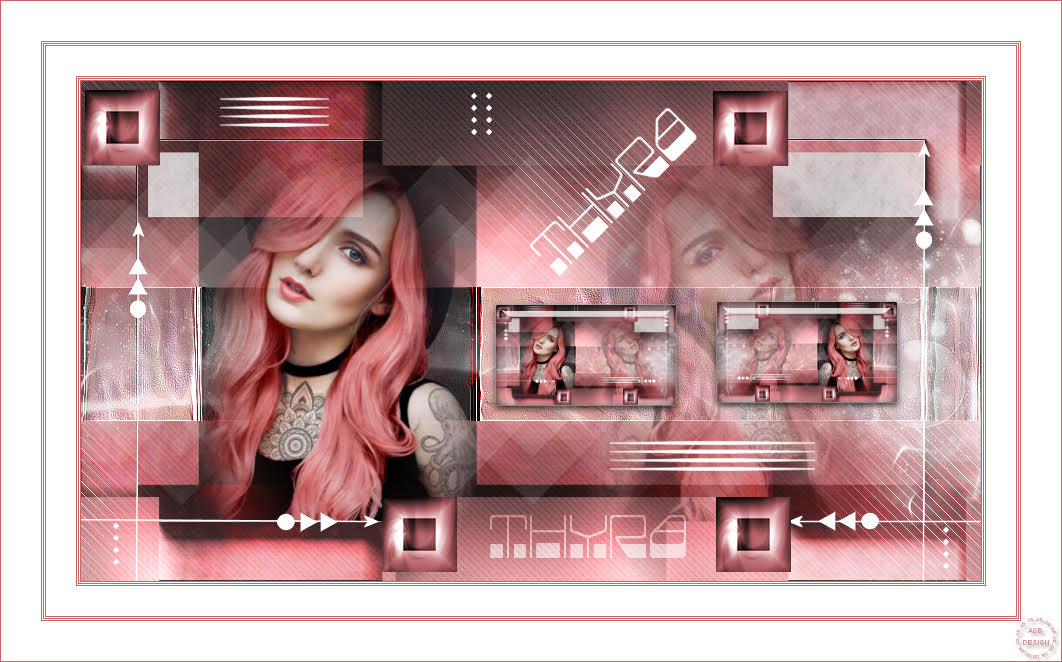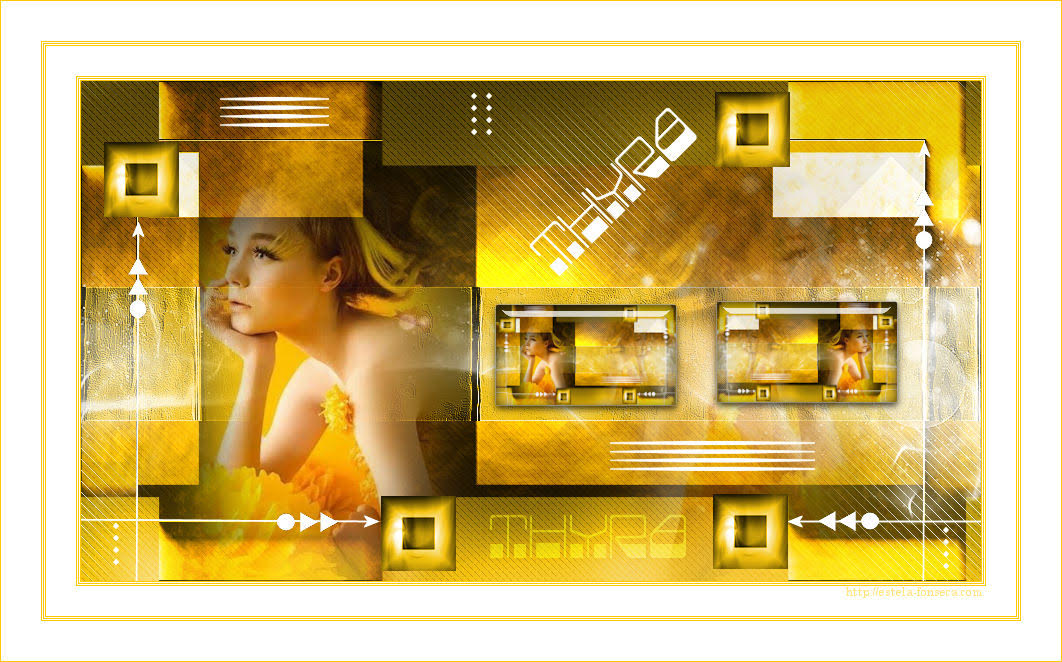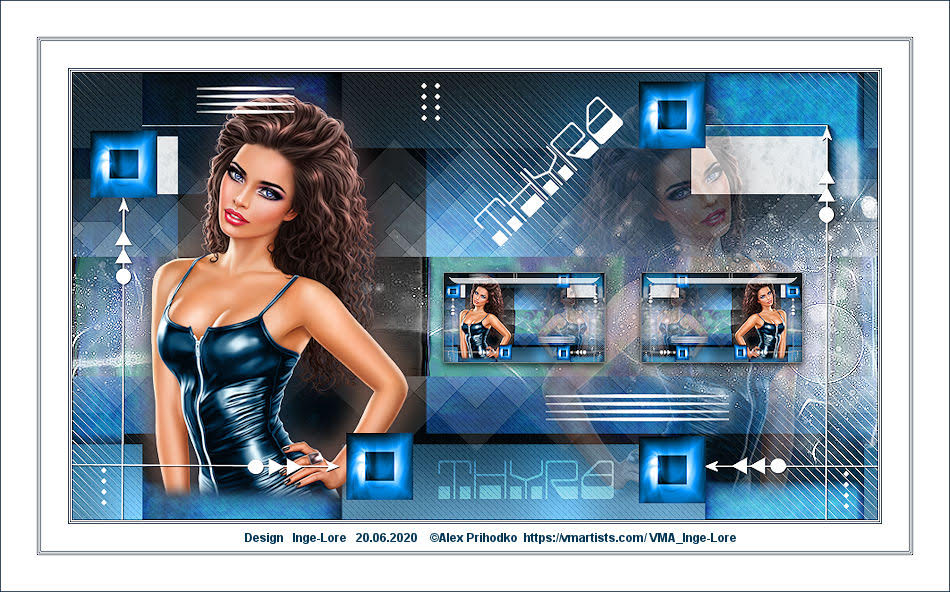Grazie Pinuccia pour ta traduction en Italien
Bedankt Lisette pour ta traduction en Néerlandais
Thank you Chris pour ta traduction en Anglais
Obrigada Estela pour ta traduction en Portugais
Gracia Bhyma pour ta traduction en Espagnol
Danke Inge-Lore pour ta traduction en Allemand 
************
Ce
tutoriel a été réalisé avec PSP2020 mais vous pouvez le faire avec les
versions précédentes.
***********
Les masques sont de @nn (Site fermé) et de Casiop : Ici
***********
Il est
interdit de les modifier, de changer le nom et d'enlever le watermark.
Il est
interdit de les partager dans un groupe ou de les offrir sur le net
(site,blog ...).
Leur
utilisation dans des tutoriels est soumise à autorisations des auteurs.
***********
Filtres :
- Filter Factory Gallery A, Weave : Ici
- &<Bkg Kaleidoscope>, Zandflower : Ici ( à importer dans Unlimited 2.0 )
- AAA Frames, Foto Frames : Ici
- AP 01[ Innovations], Lines SilverLining, Backslash : Ici
- &<Background Designers IV>, @Night Shadow : Ici ( à importer dans Unlimited 2.0 )
- Alien Skin Eye Candy 5 : Impact, Glass, : Ici
- Alien Skin Eye Candy 5 : Textures, texture Noise, : Ici
- L en K landksiteifwonders, L en K Frederiek : Ici
Matériel :
- 8 images, à ouvrir dans votre PSP
- 1 Masque de Casiop, à ouvrir dans votre PSP
- 1 Masque de @nn, à placer dans le dossier Masques de votre PSP, Important !
- 1 Script à Placer dans le dossier Scripts - réglementés de votre PSP
- 2 Presets Alien Skin Eye Candy 5
Pour Importer les presets dans Alien SKin Eye Candy 5 : Faites un double-clic sur le preset et il se placera directement dans le dossier Settings de Alien Skin Eye Candy 5

-------------------------------------
Aidez-vous
de la coccinelle
pour suivre le tutoriel
|
Si vous voulez utiliser vos propres couleurs, n'hésitez pas à changer le mode et l'opacité des calques
-----------------------------------------------
- Avant-plan : #2a5b2e
 , Arrière-plan : #FFFFFF , Arrière-plan : #FFFFFF 
- Fichier, Nouveau, Nouvelle image 900 X 500,Transparent
- Sélections, Sélectionner tout
- Activez l'image fond-thyra-noisette, Edition Copier
- Edition, Coller dans la sélection
- Sélections, Ne rien sélectionner
- Calques, Dupliquer
- Effets, Filter Factory Gallery A, Weave
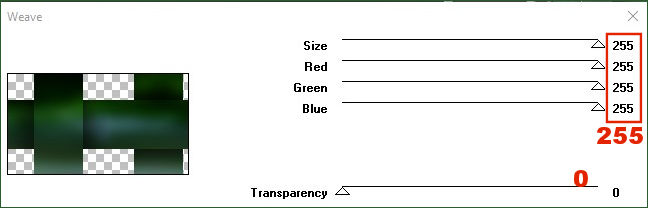
- Se placer sur le fond, Raster 1
- Effets, &<Background Designers IV>, @Night Shadow
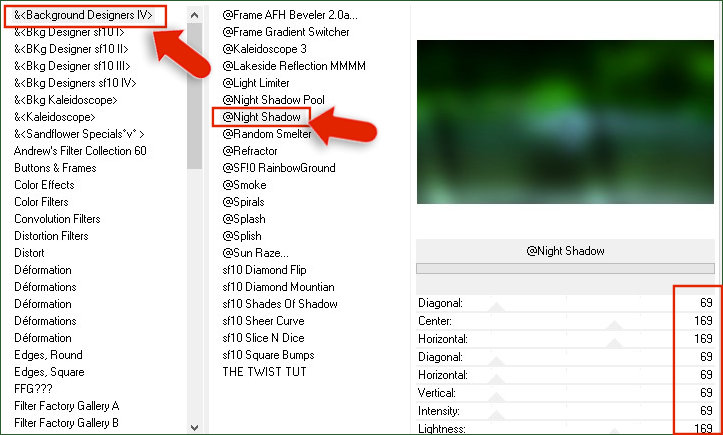
- Se placer sur le calque, Copie de Raster 1
- Effets, &<Bkg Kaleidoscope>, Zandflower
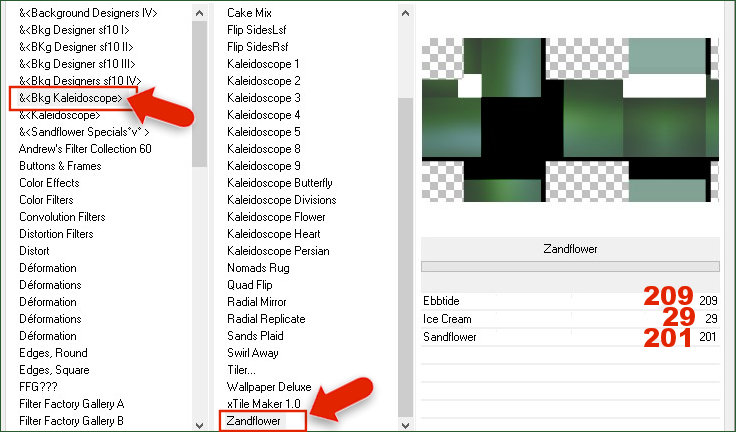
- Effets, AAA Frames, Foto frame
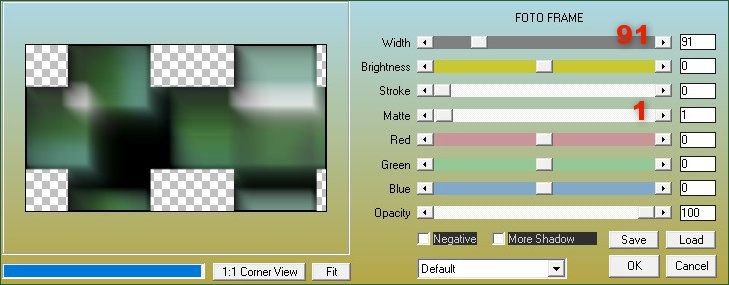
- Effets, Alien Skin Eye Candy 5 : Textures, Texture Noise
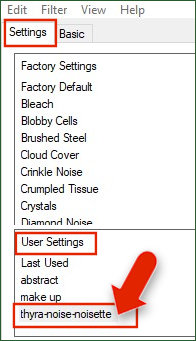
- Effets, Effets de distorsion, Bombage à 100 %
- Double-clic sur le calque Copie de Raster 1, Mode Mélange : Lumière dure et Opacité à 89 %
- Se replacer sur le fond, Raster 1
- Outil Sélection (S)

Cliquez sur le petit carré Sélection personnalisée et appliquez les réglages suivants sur le calque Raster 1
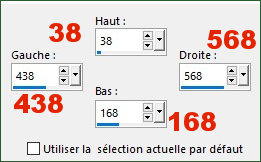
- Sélections, Transformer la sélection en calque
- Sélections, Ne rien sélectionner
- Calques, Réorganiser, Placer en haut de la pile
- Réglages, Flou, Flou gaussien à 40
- Effets, AP 01[ Innovations], Lines SilverLining, Backslash
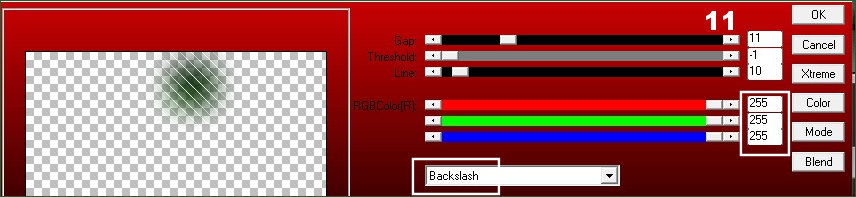
- Effets, Effets d'image, Mosaïque sans jointures
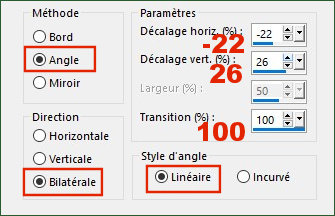
- Double-clic sur le calque Sélection transformée, Mode Mélange : Ecran et Opacité à 100 %
- Se placer de nouveau sur le calque du fond, Raster 1
- Effets, L en K landksiteifwonders, L en K Frederiek
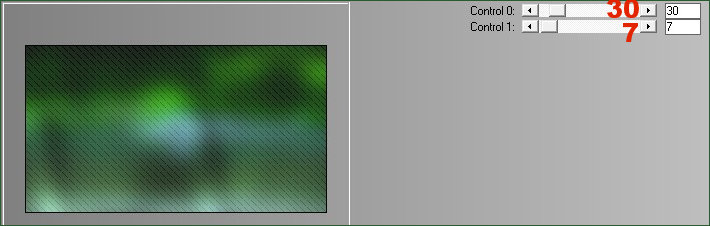
- Se placer en haut de la pile !
- Activez l'image thyra-deco01-noisette.png, Edition Copier
- Revenez sur votre travail, Edition, Coller comme nouveau calque Raster 2
- Double-clic sur le calque Raster 2, Mode Mélange : Eclaircir davantage et Opacité à 100 %
- Se placer sur le calque Copie de Raster 1
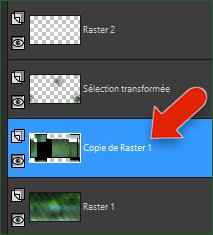
- Outil Sélection (S)

Cliquez sur le petit carré Sélection personnalisée et appliquez les réglages suivants sur le calque Copie de Raster 1
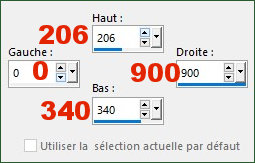
- Sélections, Transformer en calque, Garder la sélection active !
- Calques, Réorganiser, Placer en haut de la pile
- Effets, Effets de textures, Moulage plastique
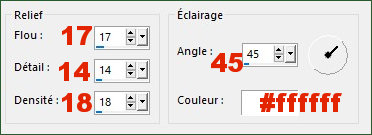
- Sélections, Ne rien sélectionner
- Effets, Effets de bords, Accentuer
- Calques, Nouveau calque Raster 3
- Outil, Pot de peinture
 , remplir le calque avec la couleur d'Arrière-plan : #FFFFFF , remplir le calque avec la couleur d'Arrière-plan : #FFFFFF 
- Ouvrir le masque cas_Mask_0117_22.jpg dans votre PSP et le minimiser
- Calques, Nouveau calque de masque, A partir d'une image
dans la fenêtre déroulante, sélectionner le masque cas_Mask_0117_22.jpg

- Calques, Fusionner, Fusionner le groupe
- Image, Miroir Horizontal (Image, Miroir dans les versions précedentes de PSP)
- Outil, Sélectionner
 (K), Changez les réglages Position horiz. et Position vert. pour les réglages ci-dessous (K), Changez les réglages Position horiz. et Position vert. pour les réglages ci-dessous
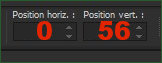
- Double-clic sur le calque Raster 3 , Mode Mélange : Ecran et Opacité à 100 %
- Activez l'image femme-noisette.jpg, Edition Copier
- Revenez sur votre travail, Edition, Coller comme nouveau calque Raster 3
- Image, Redimensionner, Redimensionner à 50 % (Redimensionner tous les calques non coché)
- Calque, Charger un masque, Charger le masque @nn_130912_mask_162_tdstudio à partir du disque
IMPORTANT ! si vous utilisez une autre façon de charger le masque, le résultat sera différent !...

- Calques, Fusionner, Fusionner le groupe
- Outil, Sélectionner (K)
 , placez comme sur la capture , placez comme sur la capture
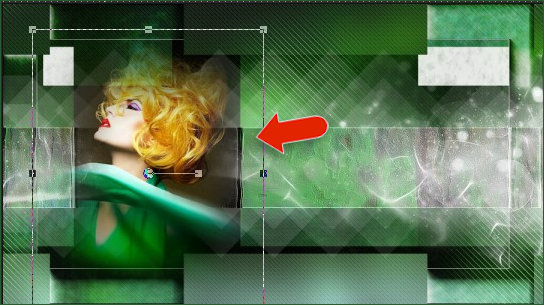
- Calques, Dupliquer
- Image, Miroir Horizontal (Image, Miroir dans les versions précedentes de PSP)
- Double-clic sur le calque Copie de Groupe - Raster 3 , Mode Mélange : Normal et Opacité à 30 %
- Activez l'image thyra-deco02-noisette.png, Edition Copier
- Revenez sur votre travail, Edition, Coller comme nouveau calque Raster 3
- Outil, Sélectionner
 (K), Changez les réglages Position horiz. et Position vert. pour les réglages ci-dessous (K), Changez les réglages Position horiz. et Position vert. pour les réglages ci-dessous
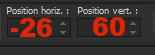
- Activez l'image thyra-deco03-noisette.png, Edition Copier
- Revenez sur votre travail, Edition, Coller comme nouveau calque Raster 4
- Calques, Dupliquer 3 fois !
- Outil, Sélectionner (K)
 , placez comme sur la capture où selon votre choix ! , placez comme sur la capture où selon votre choix !
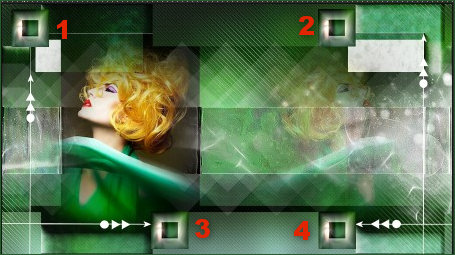
- Activez l'image thyra-deco04-noisette.png, Edition Copier
- Revenez sur votre travail, Edition, Coller comme nouveau calque Raster 5
- Outil, Sélectionner
 (K), Changez les réglages Position horiz. et Position vert. pour les réglages ci-dessous (K), Changez les réglages Position horiz. et Position vert. pour les réglages ci-dessous
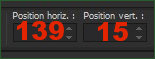
- Activez l'image thyra-deco05-noisette.png, Edition Copier
- Revenez sur votre travail, Edition, Coller comme nouveau calque Raster 6
- Edition, Copie spéciale, Copier avec fusion
- Edition, Coller comme nouvelle image
- Image, Redimensionner, Redimensionner à 20 % (Redimensionner tous les calques coché)
- Image, Ajouter des bordures
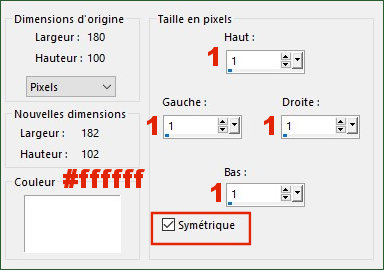
- Edition copier, Revenez sur votre travail
- Edition, Coller comme nouveau calque Raster 7
- Outil, Sélectionner
 (K), Changez les réglages Position horiz. et Position vert. pour les réglages ci-dessous (K), Changez les réglages Position horiz. et Position vert. pour les réglages ci-dessous
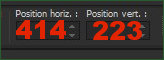
- Effets, Alien skin Eye Candy 5 : Impact, Glass, Sélectionner le Preset thyra-glass-noisette
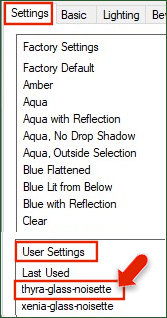
- Calques, Dupliquer
- Image, Miroir Horizontal (Image, Miroir dans les versions précedentes de PSP)
- Outil, Sélectionner
 (K), Changez les réglages Position horiz. et Position vert. pour les réglages ci-dessous (K), Changez les réglages Position horiz. et Position vert. pour les réglages ci-dessous
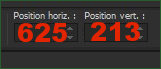
- Activez l'image thyra-texte-noisette.png, Edition Copier
- Revenez sur votre travail, Edition, Coller comme nouveau calque Raster 8
- Outil, Sélectionner
 (K), Changez les réglages Position horiz. et Position vert. pour les réglages ci-dessous (K), Changez les réglages Position horiz. et Position vert. pour les réglages ci-dessous
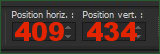
- Double-clic sur le calque Raster 8 , Mode Mélange : Recouvrement et Opacité à 51 %
- Calques, Dupliquer
- Double-clic sur le calque Copie de Raster 8 , Mode Mélange : Normal et Opacité à 100 %
- Image, Rotation libre
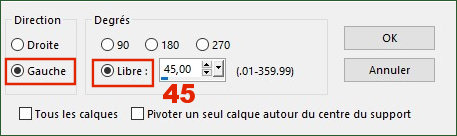
- Outil, Sélectionner
 (K), Changez les réglages Position horiz. et Position vert. pour les réglages ci-dessous (K), Changez les réglages Position horiz. et Position vert. pour les réglages ci-dessous
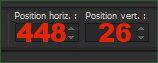
***************************
Note : Si votre version de PSP est trop ancienne pour exécuter ce script, passez directement à l'étape 88 !
- Affichage, Barre d'outils, Cochez Script
***************************
Sélectionnez le script Thyra dans la liste déroulante, Cliquez sur le petit triangle bleu pour exécuter le script

Si vous avez déselectionné le bouton Basculer le mode d'exécution  , votre script se déroulera en mode silencieux, c'est à dire que les étapes ne s'afficheront pas lors de son exécution. , votre script se déroulera en mode silencieux, c'est à dire que les étapes ne s'afficheront pas lors de son exécution.
Si vous désirez changer les étapes (couleur de la bordure par exemple !), vous devez cliquez sur le bouton Basculer le mode d'exécution  (le fond du carré deviendra gris). (le fond du carré deviendra gris).
Vous verrez toutes les étapes s'afficher et vous devrez cliquer sur OK pour valider à chaque étape et continuer l'éxécution du script.
Vous aurez alors la possibilité de changer la couleur de la bordure selon votre choix !
***************************
- Si vous avez exécuté le Script, passez à l'étape
101 !
- Image, Ajouter des bordures, Symétrique de 1 pixel, couleur d'Avant-plan #2a5b2e

- Image, Ajouter des bordures, Symétrique de 1 pixel, couleur d'Arrière-plan #FFFFFF

- Image, Ajouter des bordures, Symétrique de 1 pixel, couleur d'Avant-plan #2a5b2e

- Image, Ajouter des bordures, Symétrique de 1 pixel, couleur d'Arrière-plan #FFFFFF

- Image, Ajouter des bordures, Symétrique de 1 pixel, couleur d'Avant-plan #2a5b2e

- Image, Ajouter des bordures, Symétrique de 30 pixels, couleur d'Arrière-plan #FFFFFF

- Image, Ajouter des bordures, Symétrique de 1 pixel, couleur d'Avant-plan #2a5b2e

- Image, Ajouter des bordures, Symétrique de 1 pixel, couleur d'Arrière-plan #FFFFFF

- Image, Ajouter des bordures, Symétrique de 1 pixel, couleur d'Avant-plan #2a5b2e

- Image, Ajouter des bordures, Symétrique de 1 pixel, couleur d'Arrière-plan #FFFFFF

- Image, Ajouter des bordures, Symétrique de 1 pixel, couleur d'Avant-plan #2a5b2e

- Image, Ajouter des bordures, Symétrique de 40 pixels, couleur d'Arrière-plan #FFFFFF

- Image, Ajouter des bordures, Symétrique de 1 pixel, couleur d'Avant-plan #2a5b2e

- Signez votre travail
- Enregistrez en JPG et Redimensionnez si vous le souhaitez.
-------------------------------
J'espère
que vous avez pris plaisir à faire ce tutoriel ...
N'hésitez
pas à me contacter en cas de problème : Ici
Si ce tutoriel vous a plu, laissez-moi un message dans MON LIVRE D'OR !
Merci et à
Bientôt !...
-------------------------------
Une autre version

Un grand merci à Lisa qui teste mes tutos
son site : Ici

Merci à Chris pour sa traduction en Anglais
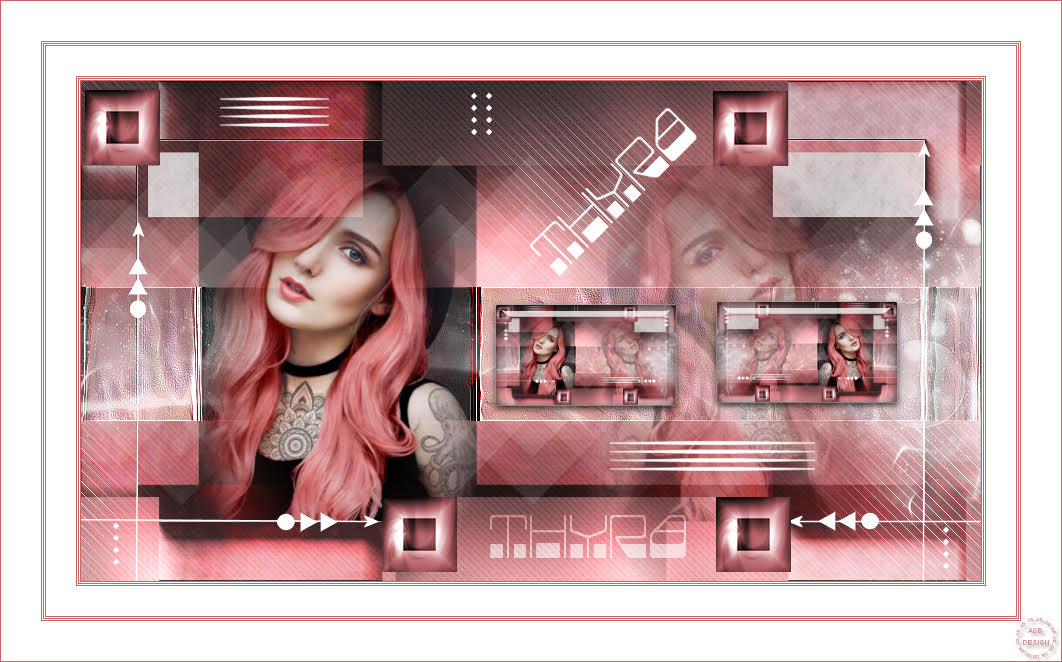
Merci à Pinuccia pour sa traduction en Italien,
son site : Ici

Merci à Estela pour sa traduction en Portugais,
son site : Ici
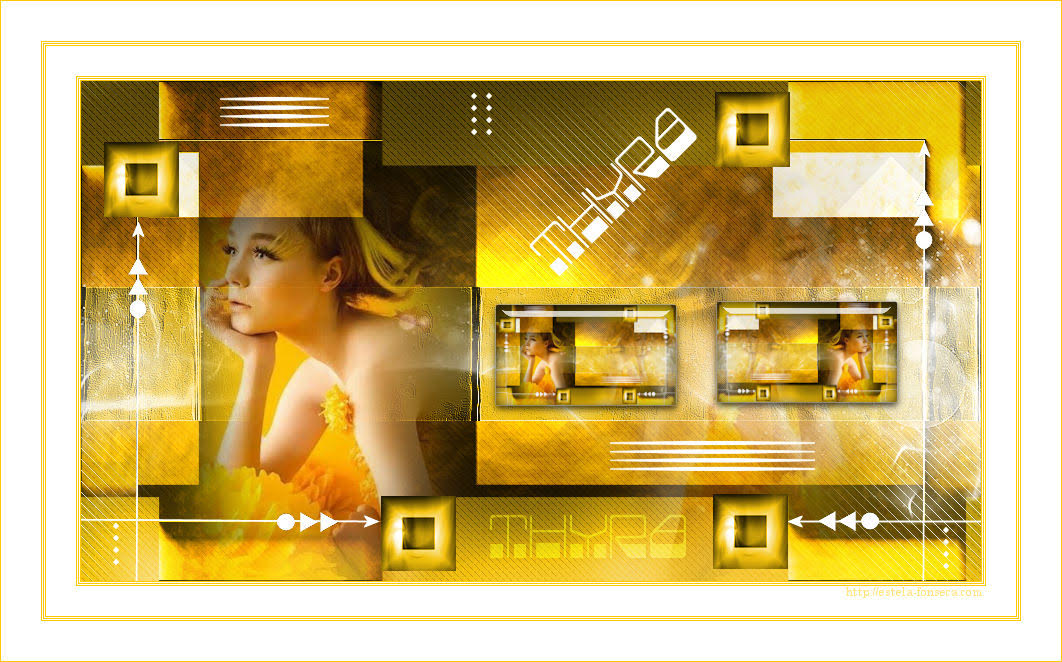
Merci à Inge-Lore pour sa traduction en Allemand,
son site : Ici
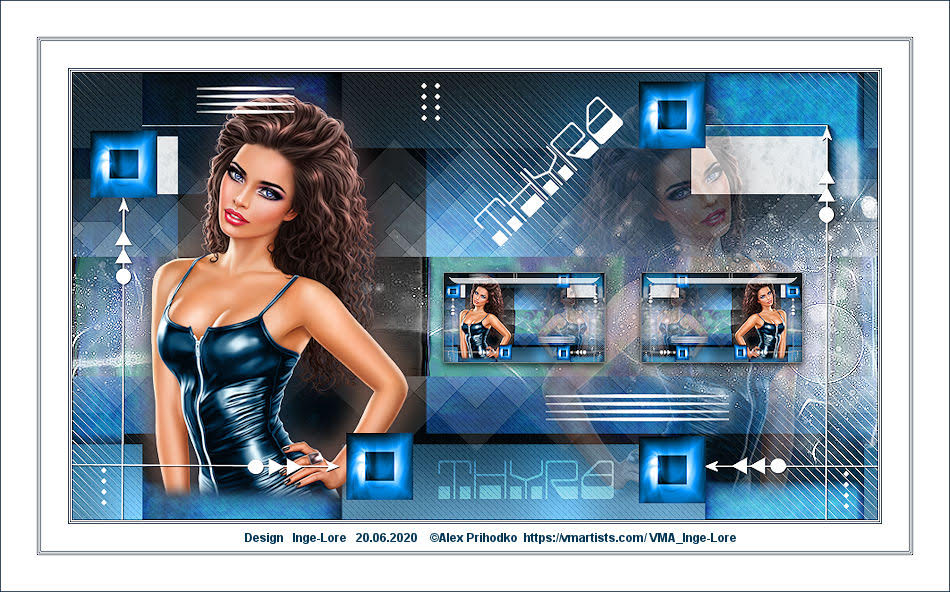
Merci à Bhyma pour sa traduction en Espagnol,
son site : Ici

-------------------------------------------
Vos versions sur mon blog : Ici
----------------------------------------------
Créé le 29 juin 2020
|

![]()
![]()
![]()
![]()
![]()
![]()
![]()
![]()
![]() , Arrière-plan : #FFFFFF
, Arrière-plan : #FFFFFF ![]()
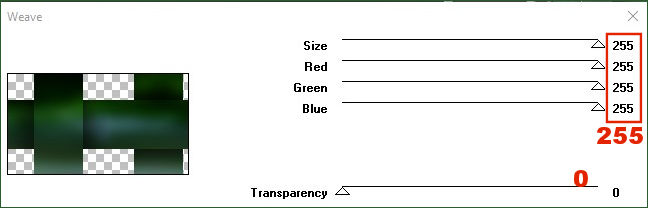
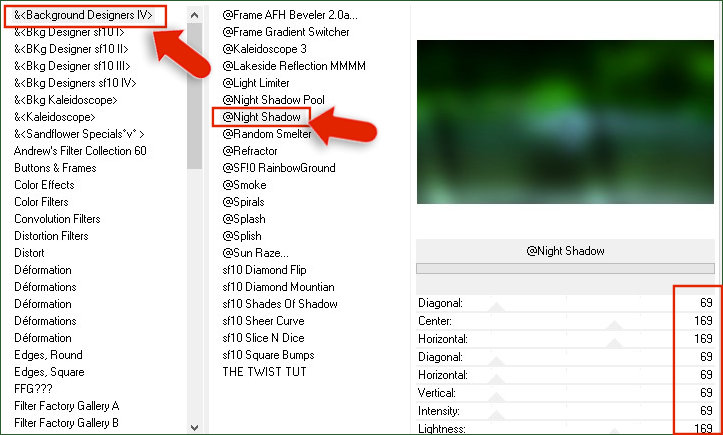
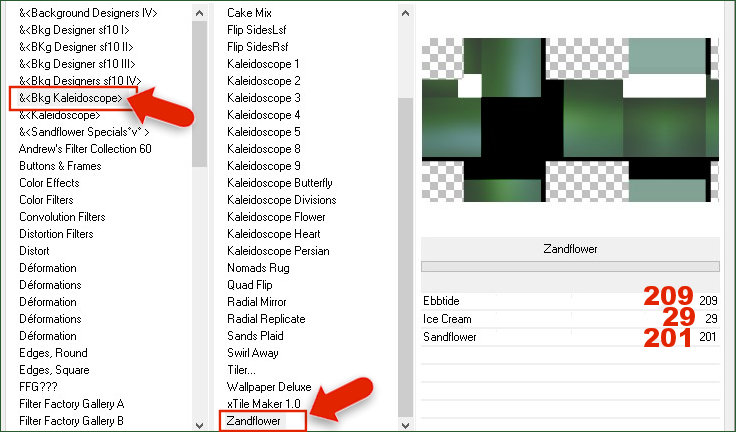
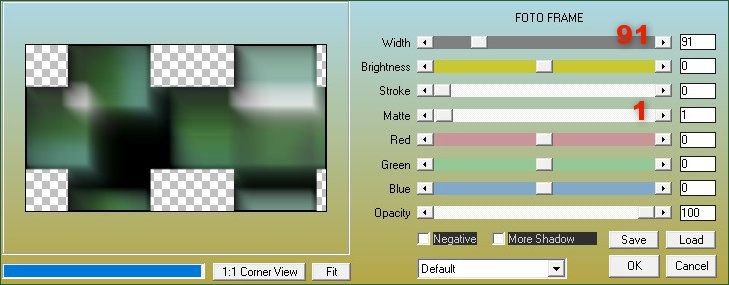
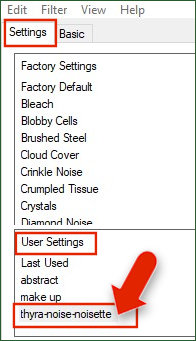
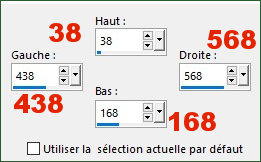
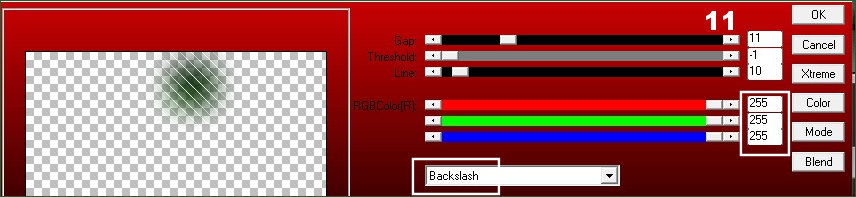
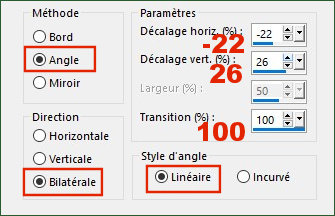
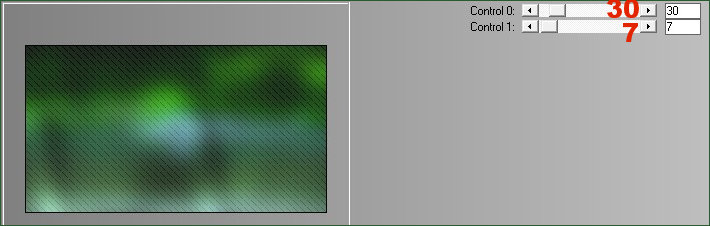
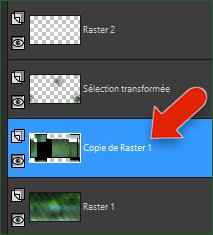
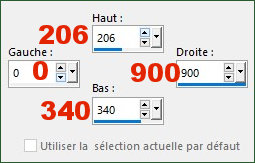
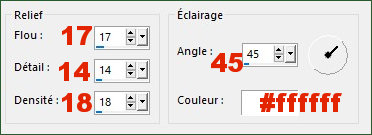
, remplir le calque avec la couleur d'Arrière-plan : #FFFFFF
![]()

(K), Changez les réglages Position horiz. et Position vert. pour les réglages ci-dessous
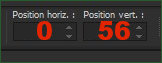

, placez comme sur la capture
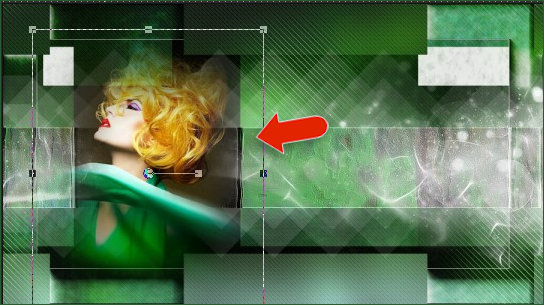
(K), Changez les réglages Position horiz. et Position vert. pour les réglages ci-dessous
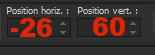
, placez comme sur la capture où selon votre choix !
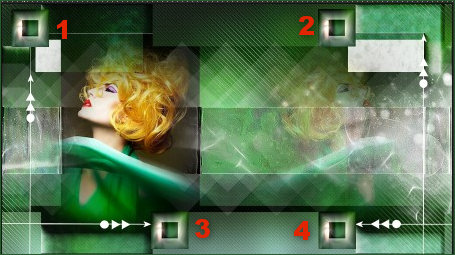
(K), Changez les réglages Position horiz. et Position vert. pour les réglages ci-dessous
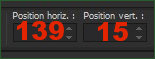
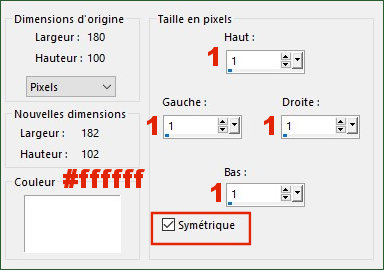
(K), Changez les réglages Position horiz. et Position vert. pour les réglages ci-dessous
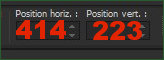
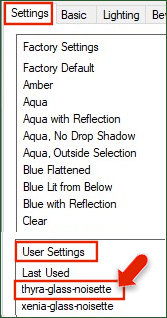
(K), Changez les réglages Position horiz. et Position vert. pour les réglages ci-dessous
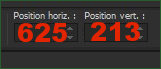
(K), Changez les réglages Position horiz. et Position vert. pour les réglages ci-dessous
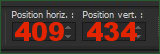
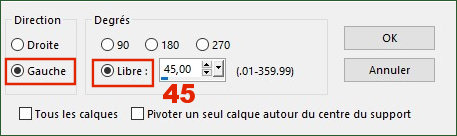
(K), Changez les réglages Position horiz. et Position vert. pour les réglages ci-dessous
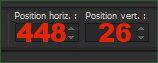

![]() , votre script se déroulera en mode silencieux, c'est à dire que les étapes ne s'afficheront pas lors de son exécution.
, votre script se déroulera en mode silencieux, c'est à dire que les étapes ne s'afficheront pas lors de son exécution. (le fond du carré deviendra gris).
![]()
![]()
![]()
![]()
![]()
![]()
![]()